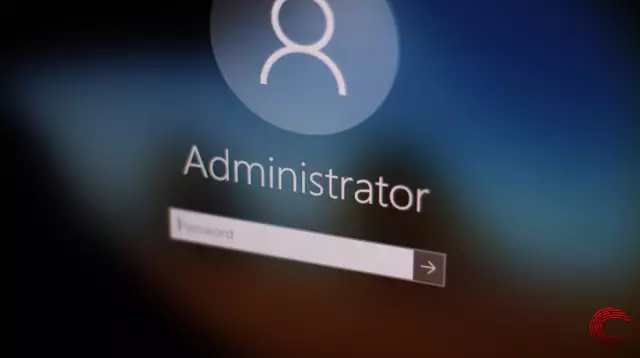Windows güvenlik konsepti, kullanıcı hesaplarıyla ilişkili haklara göre bilgisayar kaynaklarına erişim haklarının farklılaştırılmasına dayanmaktadır. XP'de, Windows'un diğer sürümlerinde olduğu gibi, işletim sisteminin Rusça sürümünde İngilizce olarak Yönetici ve "Yönetici" adıyla kurulum sırasında oluşturulan bir süper kullanıcı hesabı vardır. Karşılama ekranı kullanılırken bu hesap görüntülenmez, bu nedenle "yönetici olarak XP'ye nasıl giriş yapılır" gibi sorular genellikle BT ile ilgili forumlarda görünür.
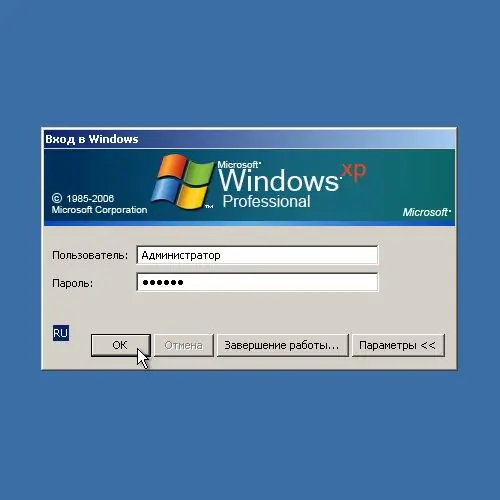
Gerekli
yöneticiler grubunun üyesi olan bir kullanıcı hesabı
Talimatlar
Aşama 1
Bir Windows Denetim Masası penceresi açın. Bunu yapmak için klavyedeki Win düğmesine basın veya masaüstündeki görev çubuğunda bulunan "Başlat" düğmesine tıklayın. Bundan sonra görüntülenen menüde "Ayarlar" öğesini seçin, alt menünün görünmesini bekleyin ve "Denetim Masası" öğesine tıklayın.
Adım 2
Kullanıcı Hesapları klasör penceresini açın. Bunu yapmak için, kontrol paneli penceresinde uygun ada sahip öğeyi bulun ve açın. Bir öğeye sağ tıkladığınızda mevcut olan bağlam menüsünde "Aç" öğesini seçin veya sol düğmeyle öğeye bir veya iki tıklama (klasörün içeriğini görüntülemenin mevcut türüne bağlı olarak) yapın.
Aşama 3
Kontrol paneli kategori görünümündeyse, kullanıcı hesabı ayarlarını değiştirme penceresine gidin. Bunu yapmak için, mevcut pencerede "Kullanıcı Hesapları" öğesine tıklayın. Kontrol panelinde öğelerin klasik görünümü etkinleştirilmişse, bu adımı gerçekleştirmeniz gerekmez.
4. Adım
Kullanıcı oturum açma ve oturum kapatma ayarlarını yapılandırmak için pencereye gidin. Mevcut pencerenin "İş Seç …" grubundaki "Kullanıcı Girişini Değiştir" öğesini açın.
Adım 5
Sistem başlangıcında karşılama sayfasının kullanımını devre dışı bırakın. Hoş Geldiniz Sayfasını Kullan onay kutusunun işaretini kaldırın. Yapılan değişiklikleri uygulamak için "Parametreleri uygula" düğmesine basın.
6. Adım
Bilgisayarını yeniden başlat. Kontrol paneli penceresini kapatın. "Başlat" düğmesine tıklayın. Görüntülenen menüden Bilgisayarı Kapat'ı seçin. Ardından "Yeniden Başlat" seçeneğini seçin ve Tamam düğmesini tıklayın veya "Yeniden Başlat" düğmesini tıklayın (eylemler Windows XP için Hizmet Paketinin yüklü sürümüne bağlı olacaktır). Sistem kapanana ve ardından önyükleme yapana kadar bekleyin.
7. Adım
Yönetici kimlik bilgileriyle oturum açın. Sistem açıldıktan sonra Windows Oturum Açma penceresi görünecektir. "Kullanıcı" alanına "Yönetici" dizesini girin. Parola alanına yönetici parolasını girin. Tamam'ı tıklayın.